XSERVERで無料で常時SSL化(https化)する方法 [所要時間5分]
![XSERVERで無料で常時SSL化(https化)する方法 [所要時間5分]](https://fuchio.net/wp-content/uploads/2018/10/security-730x410.jpg)
常時SSL化とは?
簡単に言うと、常時SSL化とは、ユーザーがサイトにアクセスする際、全てのページへのアクセスでSSL通信を行う事で安全にインターネット通信を行えるようにする事です。
では、SSL(Secure Sockets Layer)とは何でしょうか?
Webブラウザーとサーバー間で安全に通信するためにネットスケープ・コミュニケーションズ社が開発したセキュリティー機能。IETFにより「TLS(Transport Layer Security)」という名称で標準化も行われている。証明書によるサーバー認証と、Webブラウザーとサーバー間での通信内容を暗号化するという2つの機能を持つ。HTTPに限らずTelnetやFTP、SMTPなどのさまざまなアプリケーションプロトコルの暗号化に利用できる。SSLを使用しているWebサイトでは、URLが「https://」で始まる。出典:http://yougo.ascii.jp/caltar/SSL
SSL化されたサイトとSSL化されていないサイトの見分け方
SSL化されていないサイトは、URLがhttp://で始まり、google chromeでページを開くと、アドレスバーに「!保護されていない通信」と表示されます。
![]()
SSL化されているサイトは、URLがhttps://で始まり、google chromeでページを開くと、URLの前に錠前のマークが付くので一目瞭然です。
![]()
常時SSL化が必要な理由
1つ目は、ユーザーが安全にインターネット通信を出来るようにする為のセキュリティ強化。
2つ目は.SEO対策です。SSL化されていないサイトよりもSSL化されたサイトの方が検索順位で優先されます。セキュリティがしっかりしているサイトの方が優先されるのは当然ですね。
SSL化する際の注意点
SSL化するとURLがhttp://からhttps//に変わるわけですが、検索エンジンでは今までとは別のサイトとして認識されます。ですので検索順位が今までと変わります。ユーザーがhttpサイトへアクセスした際に、自動でhttpsへ切り替わりますが、SSL化したばかりの数日は検索順位が落ちる可能性もある点は注意が必要です。ですが、個人的には長い目で考えれば、数日間一時的に順位が下がる事は仕方ないのではないかと思います。
XSERVERで常時SSL化する手順
それでは常時SSL化する具体的な手順に参ります。設定はXSERVER側とWordPress側の両方の設定が必要になります。
XSERVERの設定
1.XSERVERの「サーバーパネル」にログインします。
2.サーバーパネルの「ドメイン」の「SSL設定」を選択
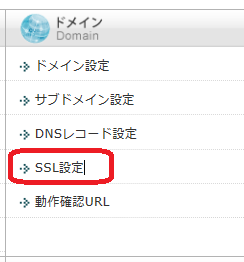
3.SSL化したいドメインを選択

4.「独自SSL設定の追加」を選択して、「独自SSL設定を追加する(確定)」を押す。自動で追加設定が始まるので、しばらく待つと設定が完了します。
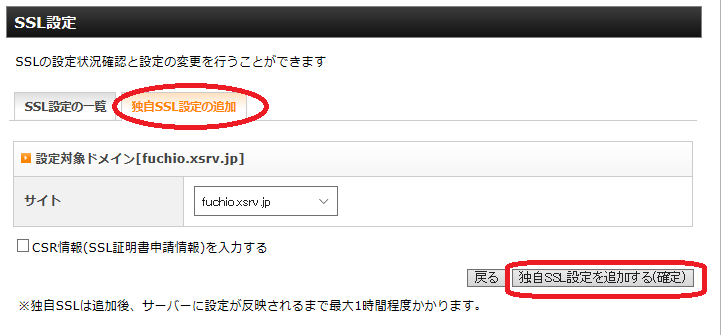
5.「SSL設定の一覧」を見ると、無料独自SSl一覧に追加されているのが確認できます。
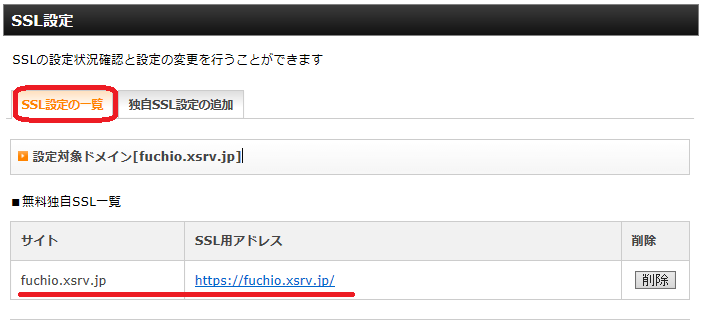
WordPressの設定
1.「WordPress」の「設定」「一般」の中の、「WordPressアドレス(URL)」と「サイトアドレス(URL)」の両方を、URLをhttpからhttpsに変更します。(例):「https://xxxx.xxxx」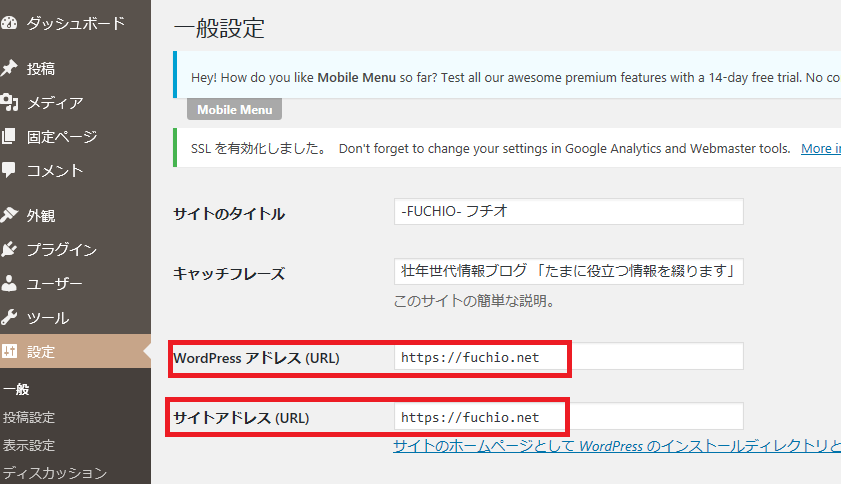
これでサイトのTOPページのSSL化は完了です。
現時点ではドメインのTOPページだけがSSL化された状態ですので、次の手順で全てのページをSSL化させます。
2.「Really Simple SSL」というプラグインをインストールして全てのページをSSL化します。
「Word Press」の「プラグイン」の「新規追加」で「Really Simple SSL」を検索。「Really Simple SSL」が表示されたら今すぐインストールして有効化します。
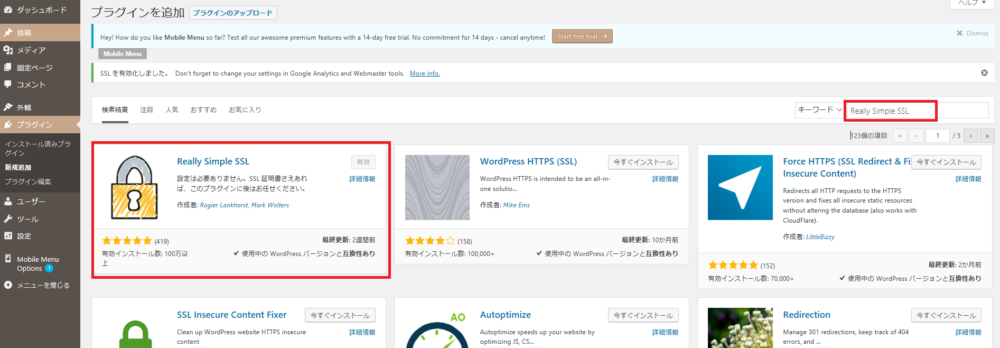
以上ですべてのページがSSL化され「常時SSL化」が完了しました!すべてのページのアドレスバーに錠前マークが付いているのが確認できると思います。
常時SSL化した後に忘れずにするSEO対策
1.Google Search ConsoleにSSL化したサイトURLの追加 (プロパティの追加)
2.Google Search ConsoleにSSL化したサイトマップの追加
この二つは忘れずにやらないと検索表示されなくなってしまいすので、忘れずに行ってくださいね。
具体的な方法はこちらの記事に書かれていますのでご参照ください。
WordPressでインデックス登録する方法[SEO対策]
以上でXSERVERでの無料常時SSL化は完了です。未だご自分のサイトをSSL化をされていない方は、簡単にできますので、是非SSL化をしてみては如何でしょうか?
[関連記事]
-
前の記事

靴の中で全く脱げない靴下(カバーソックス) STACK’ISMスタッキズム 2018.10.22
-
次の記事

富士急ハイランド徒歩3分コスパ最高のラグジュアリーカプセルホテル 2018.10.26




